Android屏幕鏡像 是一種可以與更大的顯示器(例如 PC 或電視機)遠程共享 Android 屏幕的方法。 這樣您就可以與朋友和家人一起觀看視頻、遊戲等等。 根據最近的一項調查,許多人不知道這種功能,或者只是不想處理這些麻煩。 在本指南中,您可以了解完成工作的最簡單方法。
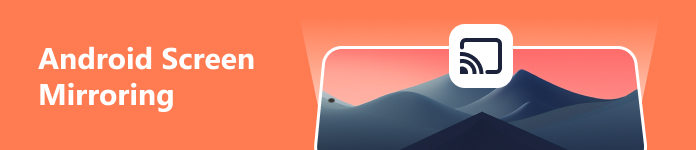
第 1 部分. 如何將 Android 屏幕鏡像到 Windows/Mac
要將 Android 上的屏幕共享到 PC,您需要一個強大的工具。 Apeaksoft 手機鏡例如,是一個靈活的應用程序。 對於初學者來說,簡潔的界面很容易導航。 自定義選項可以讓高級用戶獲得所需的效果。

4,000,000 +下載
1. 輕鬆將 Android 螢幕鏡像到 Windows 和 Mac。
2. 透過 USB 或 Wi-Fi 網路分享 Android 螢幕。
3. 使用捷徑控制電腦上的 Android 螢幕。
4. 包括廣泛的獎勵工具,例如螢幕錄製。
以下是與 PC 共享 Android 屏幕的步驟:
步驟1安裝安卓鏡像
將最好的 Android 鏡像應用程序安裝到您的 PC 上後,啟動它。 Mac 用戶還有另一個版本。 然後選擇 安卓鏡像 選擇繼續前進。

步驟2鏡像安卓屏幕
選項1:無線鏡像 Android 屏幕
轉到 WiFi連接 選項卡,然後選擇 檢測。 打開您的 Android 手機,安裝並打開 FoneLab Mirror 應用程序。 然後按 檢索 按鈕位於中心。當您的電腦名稱出現在手機上時,點選 連結,並擊中 讓.

選項2:通過 PIN 碼鏡像 Android 屏幕
前往 PIN碼 屏幕中 WiFi連接 選項卡,您將獲得一個 4 位數的代碼。 前往 PIN碼 Android 手機上屏幕鏡像應用程序中的選項卡。 在框中輸入 4 位數字代碼,然後點擊 開始連接,然後按 允許.

選項3:通過二維碼分享Android屏幕
切換到 QR Code 屏幕中 WiFi連接 選項卡,您將獲得一個二維碼。 打開您的 Android 手機,啟動應用程序,前往 QR Code 屏幕上,點擊 掃描二維碼 按鈕,然後掃描 PC 上顯示的二維碼。 出現提示時,按 允許.

選項4: Android 屏幕鏡像 USB
如果您沒有無線連接,該應用程序允許您使用 USB 電纜鏡像 Android 屏幕。
打開手機上的“設置”應用,轉到 系統,然後點擊 關於手機 or 關於平板電腦。 按 內部編號 重複直到你得到 您現在是開發人員 信息。
返回到 系統 設置屏幕,點擊 開發者選項,然後在 USB調試 模式。
接下來,使用 USB 數據線將手機連接到 PC。 前往 USB連接 Android 屏幕鏡像應用程序中的選項卡,然後單擊 完成 按鈕。

步驟3控制安卓屏幕
Android 屏幕鏡像後,您將看到設置窗口。 您的 Android 屏幕顯示在左側面板上。 這 Record 和 快照 按鈕位於左下角。 您可以決定 窗口模式 在右側面板上。
要在電腦上控製手機屏幕,請選擇 使用工具欄移動窗口,並打開開關 Status。 這樣您就可以使用列表中的快捷方式控制您的手機。

第 2 部分. 如何將 Android 投射到電視
如今,越來越多的家庭擁有智能電視。 此外,這些智能電視具有內置功能,允許您無線鏡像 Android 屏幕,無需額外的應用程序。
步驟1 確保您的手機和智慧型電視連接到同一 Wi-Fi 網路。如果螢幕被鎖定,則會出現 解鎖應用程式 可以讓你的螢幕解鎖更加順暢。
步驟2 打開 Android 手機上的“設置”應用程序,然後啟用屏幕鏡像或相關選項。
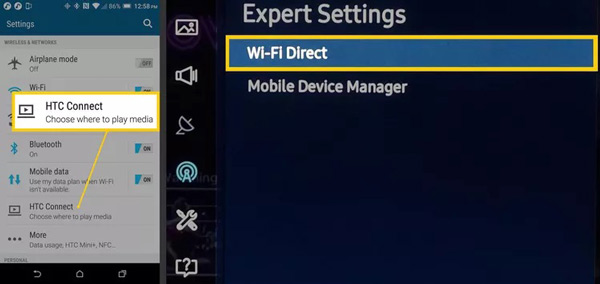
步驟3 打開智能電視,然後前往設置或網絡設置屏幕。 然後也啟用屏幕鏡像功能。
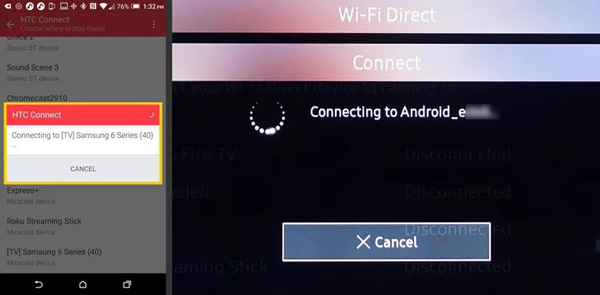
步驟4 現在,您應該看到可用設備的列表。 在列表中選擇您的 Android 手機或平板電腦,然後連接這兩個設備。
步驟5 連接完成後,您將在電視上看到 Android 屏幕。
備註:智能電視通常無法控制Android設備。 換句話說,您必須手動播放和控製手機上的視頻。 如果您的智能電視沒有屏幕鏡像功能,則必須使用第三方應用程序和接收設備,例如 Google Home 應用程序和 Chromecast。
第 3 部分. 如何將 Android 鏡像到 Roku
Roku 是電視流媒體行業的先驅,覆蓋整個電視生態系統,包括內容、流媒體棒、聲音智能條、電視和頻道商店。 有兩種方法可以將 Android 屏幕鏡像到 Roku。
方式一:如何直接將 Android 屏幕共享到 Roku
自 Android 10 起,手機和平板電腦可能支持 Android 屏幕鏡像,但根據製造商的不同,它使用獨特的術語,例如 Smart View、Quick Connect、HTC Connect、SmartShare、AllShare Cast、Cast 等。
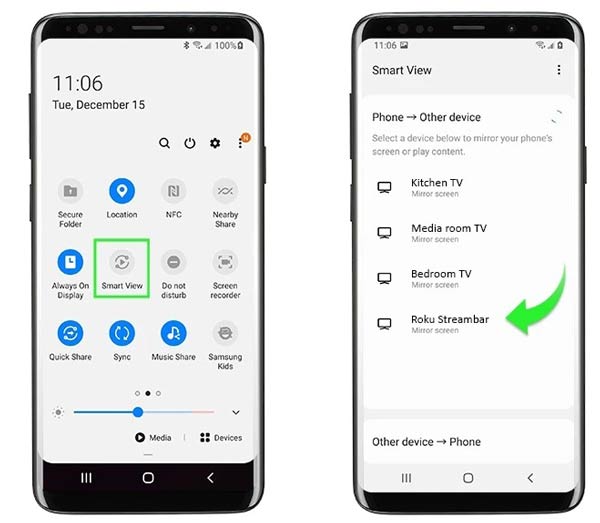
步驟1 打開 Roku 播放器或電視的電源,然後連接到網絡。
步驟2 切換到手機,輸入 快速設置 面板,然後點擊屏幕鏡像選項。
步驟3 接下來,點擊列表中的 Roku 設備即可啟動 Android 屏幕鏡像。
方式 2:如何使用 Roku 應用程序將 Android 屏幕鏡像到 Roku
Roku 應用程序不僅允許您鏡像 Android 屏幕,還允許用戶控製播放並發現內容或頻道。 它可以在 Google Play 商店和 App Store 中免費下載。
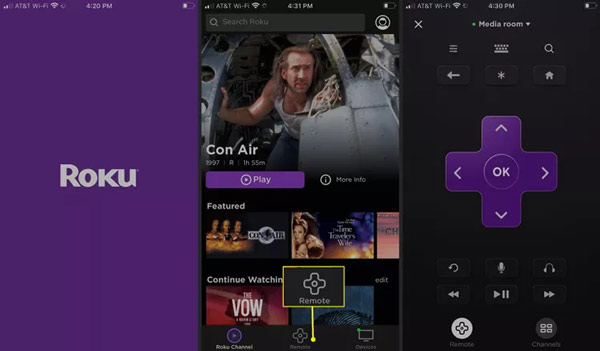
步驟1 確保您的手機和 Roku 設備連接到同一網絡。 打開您的 Roku 設備。
步驟2 在手機上安裝 Roku 應用程序並啟動它。 該應用程序將自動發現網絡上的任何 Roku 設備。
步驟3 選擇目標設備並啟動屏幕鏡像。 如果您想控制 Roku 設備,請轉至 網上 Roku 應用程序中的屏幕。 然後你的手機將變成遙控器。
進一步閱讀:第 4 部分:有關 Android 屏幕鏡像的常見問題解答
Android Auto 是否支持屏幕鏡像?
Android Auto 是一款用於通過 Android 手機或平板電腦進行汽車屏幕鏡像的應用程序。 大多數現代汽車都與 Android Auto 兼容。 此應用程序可在運行 Android 9 或更低版本的大多數設備上使用。
是否可以在不使用 Chromecast 的情況下將 Android 設備鏡像到電視上?
是的。 大多數智能電視都預裝了屏幕鏡像功能。 您不需要額外的設備,例如 Chromecast。
如何鏡像我的三星 Android 設備?
要打開三星手機或平板電腦上的屏幕鏡像功能,請從屏幕頂部向下滑動進入“快速設置”面板。 此功能在三星設備上稱為“智能視圖”。
結論
現在,你應該至少學會四種方法 鏡像 Android 屏幕 連接到計算機、電視機或 Roku 設備。 Android設備內置的屏幕鏡像功能使您可以輕鬆地在大屏幕上欣賞您喜愛的多媒體內容。 如果您的手機上不可用,請嘗試使用 Apeaksoft Phone Mirror。 有關此主題的更多問題? 請隨時在本文下方留下您的信息與我們聯繫。



 iPhone數據恢復
iPhone數據恢復 iOS系統恢復
iOS系統恢復 iOS數據備份和還原
iOS數據備份和還原 iOS屏幕錄像機
iOS屏幕錄像機 MobieTrans
MobieTrans iPhone轉移
iPhone轉移 iPhone橡皮擦
iPhone橡皮擦 WhatsApp轉移
WhatsApp轉移 iOS解鎖
iOS解鎖 免費HEIC轉換器
免費HEIC轉換器 iPhone 位置轉換器
iPhone 位置轉換器 Android數據恢復
Android數據恢復 故障Android數據提取
故障Android數據提取 Android數據備份和還原
Android數據備份和還原 手機轉移
手機轉移 數據恢復
數據恢復 藍光播放器
藍光播放器 Mac Cleaner
Mac Cleaner DVD刻錄
DVD刻錄 PDF 轉換
PDF 轉換 Windows密碼重置
Windows密碼重置 手機投影
手機投影 視頻轉換器最終版
視頻轉換器最終版 視頻編輯
視頻編輯 屏幕錄像大師
屏幕錄像大師 PPT到視頻轉換器
PPT到視頻轉換器 幻燈片製作
幻燈片製作 免費視頻轉換器
免費視頻轉換器 免費屏幕錄像機
免費屏幕錄像機 免費HEIC轉換器
免費HEIC轉換器 免費視頻壓縮器
免費視頻壓縮器 免費的PDF壓縮器
免費的PDF壓縮器 免費音頻轉換器
免費音頻轉換器 免費錄音機
免費錄音機 免費視頻喬伊納
免費視頻喬伊納 免費圖像壓縮器
免費圖像壓縮器 免費背景橡皮擦
免費背景橡皮擦 免費圖像升頻器
免費圖像升頻器 免費水印去除劑
免費水印去除劑 iPhone屏幕鎖
iPhone屏幕鎖 拼圖立方體
拼圖立方體





